Existuje niekoľko spôsobov, ako pripojiť smartfón a ďalšie zariadenia na prístup k sieti: cez USB kábel, cez Bluetooth alebo Wi-Fi.
WiFi hotspot
Toto je jeden z najjednoduchšie pri nastavovaní možností distribúcie internetu zo zariadenia so systémom Android. Spočíva vo využití smartfónu ako bezdrôtového smerovača, čo sa môže hodiť, ak potrebujete k internetu pripojiť viacero zariadení naraz, maximálny počet pripojených zariadení je desať.
Ak chcete prepnúť smartfón do režimu modemu, musíte túto funkciu aktivovať v nastaveniach telefónu. Potom nájdite položku v nastaveniach mobilný hotspot a aktivujte ho.


Tu môžete vidieť názov vášho prístupového bodu a heslo, ktoré budete musieť zadať do pripájaného zariadenia, heslo je možné v prípade potreby zmeniť.

Na zariadení, ktoré potrebuje internet, vyhľadáme prístupový bod Wi-Fi podľa názvu zariadenia, zadáme heslo a pripojíme sa.

Na smartfóne distribuujúcom internet vidíme počet pripojených zariadení.

Ak sa druhé zariadenie nepripojí k sieti, skontrolujte, či zadávate heslo správne.
Výhody Odpoveď: Nie je potrebné inštalovať ovládače a používať kábel, internet je možné distribuovať do 10 zariadení súčasne.
nevýhody: Rýchlosť pripojenia je nižšia ako pri kábli USB v závislosti od vzdialenosti medzi zariadeniami; zariadenie sa rýchlo vybíja.
Pripojenie cez USB kábel
Zariadenie musí byť pripojené k počítaču pomocou kábla. Operačný systém začne inštalovať ovládače, ak ešte neboli nainštalované. Potom otvorte nastavenia v telefóne a vyberte režim modemu a aktivujte položku USB modem.

Keď je funkcia povolená, na paneli rýchlych nastavení telefónu sa zobrazí jedna z ikon (buď ikona usb, čo znamená, že spojenie je nadviazané, alebo bodka v kruhu, čo znamená niekoľko pripojených zariadení) Ikona sieťového pripojenia sa zobrazí aj na paneli oznámení počítača. Po dokončení pripojenia môžete začať používať internet.
Najlepšie je nadviazať toto spojenie pomocou originálneho kábla, s ktorým bol smartfón predaný. To vám zabezpečí kvalitné pripojenie.
Výhody: Telefón sa nabíja z notebooku alebo počítača, rýchlosť pripojenia je vyššia ako pri pripojení cez Wi-Fi.
nevýhody Odpoveď: Pri použití neoriginálneho kábla sa môže znížiť rýchlosť pripojenia, internet využíva vždy len jeden počítač.
Pripojenie cez Bluetooth
Ak chcete telefón používať ako modem Bluetooth, musíte najskôr pridať zariadenie (pár) v systéme Windows. Bluetooth, samozrejme, musí byť povolené na smartfóne aj na počítači či notebooku.
Kliknite pravým tlačidlom myši na ikonu Bluetooth v oblasti oznámení a vyberte možnosť „Pridať zariadenie Bluetooth“.

Potom spárujte. Na obrazovke telefónu a počítača sa zobrazí tajný kód, ak sa zhoduje, musíte ho potvrdiť, potom sa zariadenia spoja cez Bluetooth.


Po úspešnom vytvorení páru sa musíte pripojiť k internetu cez hotspot smartfónu. Ak to chcete urobiť, prejdite do ponuky „zariadenia a tlačiarne“ v počítači, nájdite tam potrebný Iphone, kliknite pravým tlačidlom myši a pripojte sa.

Na telefóne sa v hornej časti zobrazí ikona označujúca pripojenie a na počítači v spodnom paneli rovnakým spôsobom.

Potreba vedieťže počas distribúcie internetu zostáva telefón v kontakte a má možnosť prijímať SMS správy a prichádzajúce hovory. Pri hovore sa internetové pripojenie preruší a po jeho skončení sa automaticky obnoví.
Pri práci v režime modemu je zariadenie veľa rýchlejšie sa vybíja, takže po ukončení práce musíte vypnúť funkciu "Modem Mode" a vy rozdeľte svoju mobilnú návštevnosť, nepreháňajte to, ak nemáte neobmedzený internet, samozrejme. Účtovanie prebieha podľa množstva stiahnutých a prenesených informácií, čo rýchlo zníži váš zostatok na nulu.
Ak na počítači vyskytujú sa chyby, požiadajte o pomoc vývojára operačného systému Windows (Microsoft) alebo výrobcu počítača.
Ak sa zobrazí ikona sieťového pripojenia, ale internet nefunguje, skontrolujte nastavenia mobilného internetu vo svojom smartfóne. Nezabudnite skontrolovať zostatok na SIM karte a silu signálu siete.
Ak je nastavenie správne, ale internet nefunguje, reštartujte smartfón a počítač a skúste to znova.
Užite si používanie.
V súčasnosti je pre mnohých ľudí nevyhnutný neustály prístup do globálnej siete. Koniec koncov, toto je jedna z dôležitých podmienok pre plnohodnotný a pohodlný život v modernom svete, úspešnú profesionálnu činnosť, rýchly príjem potrebných informácií, zaujímavú zábavu atď. Čo by však mal človek robiť, ak sa ocitne v bode, kde neexistuje káblový širokopásmový internet a USB modem a z počítača sa naliehavo potrebujete dostať na World Wide Web?
Uvažujme o jednom z riešení tohto problému. Smartfóny má dnes už takmer každý. A toto zariadenie nám môže dobre pomôcť ako modem pre osobný počítač, vzhľadom na dostatočné pokrytie územia signálom 3G a 4G sietí od mobilných operátorov. Skúsme pripojiť váš smartfón k PC cez USB port a nastaviť internetové pripojenie.
Pripojenie telefónu ako modemu cez USB
Máme teda osobný počítač s operačným systémom Windows 8 a smartfón so systémom Android. Musíte pripojiť telefón k počítaču cez port USB a použiť ho na prístup na internet. V iných verziách OS od Microsoftu a na iOS zariadeniach budú kroky podobné pri zachovaní celkovej logickej postupnosti. Jediným prídavným zariadením, ktoré potrebujeme, je bežný USB kábel z nabíjačky telefónu alebo podobný s identickými konektormi. Začnime.
- Zapneme počítač. Čakáme na úplné načítanie operačného systému.
- Otvoriť na smartfóne "Nastavenie" kde musíme urobiť niekoľko dôležitých zmien.
- Na karte systémových nastavení nájdeme sekciu "Bezdrôtové siete" a prejdite na rozšírené možnosti kliknutím na tlačidlo "Ešte".
- Na ďalšej strane nás zaujíma "horúce miesto", čo je prístupový bod. Klepnite na tento riadok.
- V zariadeniach so systémom Android existujú tri možnosti vytvorenia prístupového bodu: cez Wi-Fi, cez Bluetooth a internet, ktorý teraz potrebujeme, cez USB. Známou ikonou sa presunieme na požadovanú kartu.
- Teraz je čas fyzicky pripojiť smartfón k počítaču cez USB pomocou príslušného kábla.
- Na mobilnom zariadení posuňte posúvač doprava vrátane funkcie "Internet cez USB". Upozorňujeme, že keď je aktivované zdieľanie mobilnej siete, nebude možné sa dostať do pamäte telefónu v počítači.
- Systém Windows začne automaticky inštalovať ovládače pre váš smartfón. Tento proces trvá niekoľko minút. Tešíme sa na jeho dokončenie.
- Na obrazovke smartfónu sa zobrazí nápis oznamujúci, že je povolený osobný hotspot. To znamená, že sme urobili všetko správne.
- Teraz už zostáva len nastaviť novú sieť podľa vašich kritérií, napríklad získať prístup k sieťovým tlačiarňam a iným zariadeniam.
- Úloha bola úspešne dokončená. Môžete si vychutnať plný prístup do globálnej siete. Pripravený!








Zakázanie tetheringu
Po zmiznutí potreby používať telefón ako modem pre počítač je potrebné odpojiť kábel USB a zapnutú funkciu na smartfóne. Aký je najlepší príkaz na to?


Ako vidíte, nastavenie prístupu na internet pre počítač cez mobilný telefón pomocou USB kábla je celkom jednoduché. A čo je najdôležitejšie, nezabudnite kontrolovať spotrebu prevádzky, pretože tarify mobilných operátorov sa môžu radikálne líšiť od ponúk poskytovateľov káblového internetu.
Používanie smartfónu s nainštalovaným operačným systémom Android ako modem nepredstavuje pre moderné zariadenia osobitný problém. Ak však stále neviete, ako pripojiť svoj smartfón so systémom Android ako modem, prečítajte si informácie v našom článku. Dúfame, že po prečítaní sa otázka „ako nastaviť nastavenia vášho smartfónu na prístup na internet z osobného počítača“ už nebude zdať ťažká
Ako pripojiť zariadenie, ktoré podporuje tethering cez USB
Väčšina firmvéru moderných smartfónov od popredných výrobcov, ako sú Samsung, LG, Sony, Lenovo, HTC a ďalší, vrátane vlastného firmvéru Cyanogenmod a MIUI, ako aj mnohých čínskych telefónov, má štandardné možnosti na používanie systému Android ako modemu. Ako používať túto funkciu? Odporúčame vám postupovať takto:
3. Pripojte svoj smartfón k počítaču pomocou kábla USB;
4. V prípade potreby nainštalujte ovládač modemu (ako ovládač nainštalovať, môžete vidieť v pokynoch k zariadeniu);
5. V nastaveniach smartfónu zapnite režim zdieľania cez USB:
v LG a HTC: Nastavenia -> Bezdrôtové pripojenie -> Tethering-> USB tethering;
v Samsung: Nastavenia -> Sieť -> Tethering a hotspot->USB tethering;
v Cyanogenmod: Nastavenia -> Bezdrôtové siete -> Režim modemu -> USB modem;
v MIUI: Nastavenia -> Systém -> Tethering -> USB tethering.
6. Používanie internetu cez smartfón so systémom Android je nastavené.
Ako pripojiť ďalšie smartfóny
Ak vám vyššie uvedený spôsob používania smartfónu ako USB modemu z nejakého dôvodu nevyhovuje, vyskúšajte nasledujúci spôsob, ktorý zahŕňa použitie aplikácie PdaNet +. Ak to chcete urobiť, vykonajte nasledujúcu postupnosť akcií.
1. Vypnite vstavaný firewall na vašom smartfóne;
2. Zapnite internet na svojom smartfóne;
3. Stiahnite si aplikáciu PdaNet+ na Google play a nainštalujte si ju do svojho smartfónu.
4. Po nainštalovaní aplikácie zvoľte "On USB Tethering";
5. Aplikácia vás vyzve, aby ste si stiahli verziu pre PC, urobte tak výberom verzie, ktorá zodpovedá vášmu operačnému systému;
6. Pripojte svoj smartfón k počítaču pomocou kábla USB;
7. Ak ste tak ešte neurobili, nainštalujte ovládač modemu (ako ovládač nainštalovať, môžete vidieť v pokynoch k zariadeniu);
8. Resetujeme inštalačný súbor programu z telefónu do počítača;
9. Nainštalujte program do počítača a pripojte sa k telefónu.
Ahojte všetci! Moderné smartfóny sa už dávno naučili nielen pristupovať na internet, ale pôsobiť aj ako sprostredkovatelia, akési modemy či dokonca smerovače pre iné zariadenia. Kedysi boli tieto funkcie niečím neuveriteľným. Autor týchto riadkov si spomína, ako v roku 2005 schmatol Nokiu 3220 so zabudovaným EDGE modemom a bol zázrak mať kdekoľvek prístup na internet cez mobil.
Dnes je všetko oveľa jednoduchšie so sieťami aj zariadeniami. Smartfóny s prístupom na internet sa ľahko používajú ako modemy alebo smerovače bez ohľadu na operačný systém. Uvažujme, ako sa to dá urobiť.
Drôtový spôsob
Najzrejmejším spôsobom prenosu internetu cez telefón do počítača je káblové pripojenie. Táto metóda má niekoľko výhod:
- Telefón sa počas prevádzky nevybíja, ale naopak dobíja
- Káblové pripojenie je bezpečnejšie, pretože ho nemožno pripojiť diskrétne
- Rýchlosť internetu je vyššia (aj keď je to viditeľné iba v sieťach 4G)
- Počítač môžete pripojiť nielen k mobilnej sieti, ale aj k sieti Wi-Fi pomocou smartfónu ako adaptéra (autor to urobil, keď sa mu vypálil modul Wi-Fi v notebooku)

Existujú však nevýhody:
- Smartfón a počítač musia byť v blízkosti
- Naraz môže byť pomocou kábla pripojené iba jedno zariadenie
Ako to spraviť?
Ak máte smartfón so systémom Android:
- Pripojte svoj smartfón k počítaču cez USB
- Otvorte Nastavenia, časť „Siete“ (alebo stále úplne hore), položka „Režim tetheringu“
- Nájdite položku "USB modem" a zapnite prepínač
- Ak smartfón zobrazí varovanie, že celkový zostatok na mobilnom účte sa môže znížiť, súhlaste s tým.
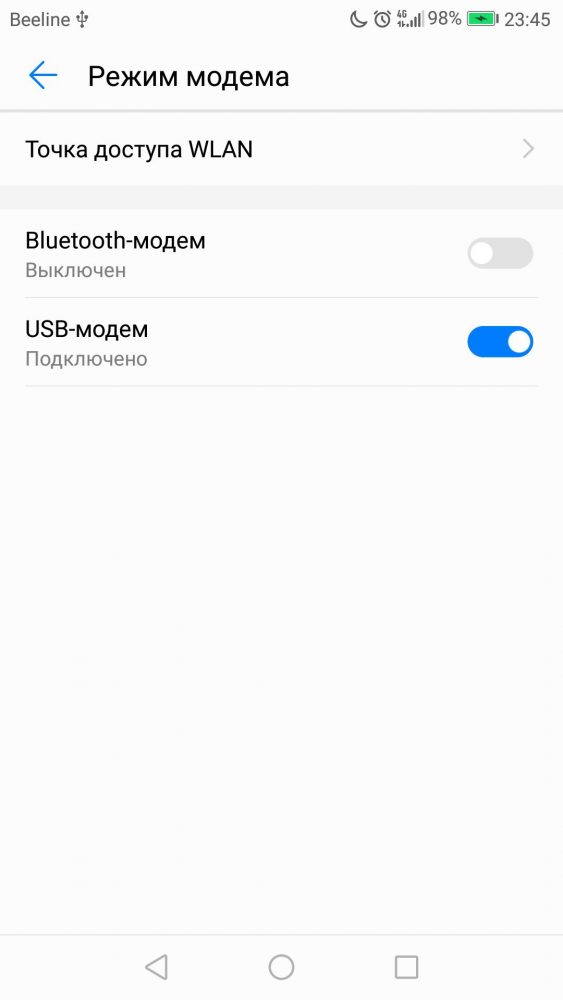
Ak počítač potrebuje ovládače pre smartfón, automaticky ich nainštaluje. V dnešnej dobe sú potrebné ovládače uložené v pamäti samotného smartfónu.
Túto metódu sme vyskúšali na zariadeniach so systémom Android 5.0 a vyšším. Všetko fungovalo so všetkými smartfónmi a verziami OS. Ak používate staršie zariadenie, možno budete musieť pred pripojením telefónu ako modemu k počítaču manuálne nainštalovať ovládač zariadenia.
Ak máte iPhone:
- Pripojte svoj iPhone k počítaču pomocou kábla
- Z navrhovaných spôsobov pripojenia vyberte „USB“

Ak máte Windows Phone
Bohužiaľ, Microsoft nemal čas naučiť Lumiu, ako distribuovať internet z telefónu do počítača cez USB. Takže prejdite na ďalšiu položku.
Bezdrôtovým spôsobom
V ére bezdrôtových pripojení je logickejšie pristupovať na internet cez smartfón na počítači bez použitia káblov. Nie je to len „pompéznejšie“, ale má to aj množstvo objektívnych výhod:
- Na pripojenie nie sú potrebné žiadne ovládače
- Z jedného smartfónu môžete poskytnúť internet viacerým zariadeniam
- Smartfón a počítač môžu byť vzdialené niekoľko metrov a môžu sa pohybovať
Existujú, samozrejme, nevýhody:
- Smartfón sa intenzívnejšie vybíja, preto ho treba dobíjať
- Ak nenastavíte heslo, k vášmu zariadeniu sa môžu pripojiť tretie strany
- Nebudete môcť používať svoj smartfón na príjem a distribúciu Wi-Fi súčasne, takže budete musieť distribuovať internet z mobilnej siete
V každom prípade je pohodlie bezdrôtovej metódy nepopierateľné. Ako sa aktivuje?
Pre Android
- Uistite sa, že váš smartfón má povolený prístup na internet cez mobilnú sieť
- Otvorte Nastavenia, časť „Siete alebo viac“, položka „Tethering“
- Nájdite „Wi-Fi hotspot“ a zapnite prepínač
- Klepnite na riadok „Vytvoriť hotspot“

Pre iPhone:
- Prejdite do svojho iPhone v ponuke „Nastavenia“.
- Položku „Tethering Mode“ vyberte priamo v Nastaveniach alebo v záložke „Mobilná sieť“.
- Z navrhovaných spôsobov pripojenia vyberte „Wi-Fi“
- V prípade potreby zadajte názov, vyberte typ zabezpečenia a nastavte heslo
- Vyhľadajte v počítači sieť s názvom, ktorý ste zadali. Ak sa chcete k nemu pripojiť, použite heslo, ktoré ste mu nastavili.
- Ak to nefunguje, skontrolujte, či je na iPhone zapnutý režim osobného hotspotu, reštartujte iPhone a skúste to znova

Pre Windows Phone
- Uistite sa, že váš smartfón má povolený prístup na internet cez mobilnú sieť
- Choď do nastavení
- Nájdite „Zdieľanie internetu“ a otvorte ho
- Uistite sa, že prepínač je v stave "zapnuté".
- V prípade potreby kliknite na tlačidlo „Nastavenie“ a nastavte názov siete, metódu overenia a heslo
- Vyhľadajte v počítači sieť s názvom, ktorý ste zadali. Ak sa chcete k nemu pripojiť, použite heslo, ktoré ste mu nastavili.

Ako vidíte, pre všetky uvažované systémy je metóda približne rovnaká a obsahuje veľmi podobné akcie. Bohužiaľ, nemali sme po ruke zariadenia BlackBerry OS, ale nemyslíme si, že situácia s nimi je veľmi odlišná.
Niekoľko tipov na používanie smartfónu ako bezdrôtového smerovača:
- Počas distribúcie internetu zariadenie intenzívne míňa poplatok. Takže ho zapojte do zásuvky (alebo power banky)
- Nezabudnite nastaviť heslo na pripojenie.
- Ak sa počítač odmietne pripojiť vybranou metódou šifrovania, vyberte v nastaveniach smartfónu inú. Vyberte ho však v nastaveniach pripojenia v počítači
- Ak z nejakého dôvodu potrebujete vytvoriť pripojenie bez hesla, pravidelne cez smartfón sledujte, ktoré zariadenia sú k nemu aktuálne pripojené
- Pred pripojením vypnite automatické aktualizácie v počítači (ak je to možné), aby ste znížili spotrebu
Internet sa dnes stáva každodennou nevyhnutnosťou nielen pre podnikateľov s cestovateľským charakterom práce. Sme zvyknutí na pohodlie používania modernej komunikácie. Mobilný prístup je možný cez USB zariadenia, no ak si nechcete dokupovať špeciálne vybavenie, môžete využiť to, čo je u nás vždy. Zvážte, ako používať telefón alebo smartfón ako modem.
Režim modemu je k dispozícii takmer na každom modeli, dokonca aj na zastaranom. Starý mobilný telefón bude vyžadovať viac úsilia na nadviazanie spojenia, budete musieť stráviť čas nastavovaním počítača alebo notebooku. Rýchlosť bude závisieť od typu pripojenia. Wi-Fi a USB poskytujú dobré pripojenie, Bluetooth je trochu zastaraný, ale niekedy dobre pomáha.
Existujú malé rozdiely v pokynoch pre rôzne OS (Android, Apple) a typy pripojenia.
WiFi
Najjednoduchší a najpohodlnejší spôsob. Ak na telefóne zapnete režim, z telefónu sa získa smerovač Wi-Fi. Potrebujeme pripojený tarifný plán mobilného internetu a zariadenie, na ktorom chceme sieť využívať, musí mať modul Wi-Fi. Môže to byť akýkoľvek gadget alebo stolný počítač.
Najprv sa rozhodnime, ako povoliť režim modemu v telefóne. V sekcii nastavení je funkcia, ktorá sa tomu hovorí. Ďalej je všetko jednoduché:

Ak je verzia systému Android staršia ako 4.xx, bude sa vyžadovať zo služby PlayMarket. Čítajte, experimentujte, ktorý z nich je pre vás výhodnejší, existuje možnosť výberu, ale rozdiely sú zanedbateľné.
Okrem rýchlosti je tu ešte jedno plus: k jednému smartfónu môžete pripojiť viacero zariadení súčasne. Hlavná vec je mať dostatočný tarifný plán pre objemovú prevádzku.
Bluetooth
Ako modem sa môžete pripojiť aj cez technológiu Bluetooth. Relevantné pre staršie zariadenia, ktoré nie sú vybavené technológiou Wi-Fi, ale mobilným internetom. Je to jednoduché:

Použitá metóda nie je navrhnutá pre veľké množstvo informácií, pretože samotná technológia je nedokonalá a v čase, keď sa objavila, každý považoval telefón za prostriedok na telefonovanie a nie za modem.
USB
Ak nie je možné použiť Wi-Fi a Bluetooth, môžete svoj telefón pripojiť ako modem k počítaču cez USB. Kábel je súčasťou balenia, rovnako ako softvér na párovanie zariadení. Gadget nevyžaduje povolené Wi-Fi, takže spotreba batérie, ak používate smartfón ako modem, bude malá.

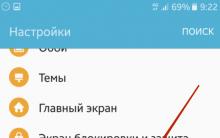


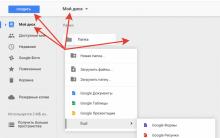
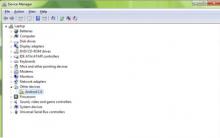
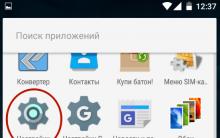




Aplikácia Xbox Video prehľad funkcií Xboxu
HSS - pílové kotúče vyrobené z rýchlorezných ocelí HSS pílové listy na kov
COB alebo SMD: Ktorý typ čipu je efektívnejší pre LED podsvietenie?
led matrix smd led matrix
Programy na optimalizáciu rezania materiálu